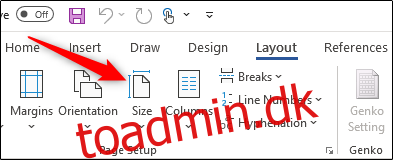Dokumenter kommer i forskellige former og størrelser, såsom juridiske eller brochure. I Word kan du ændre papirstørrelsen, så den passer til den type dokument, du arbejder på, eller ændre standardpapirstørrelsen for alle nye dokumenter. Vi fører dig igennem det!
Indholdsfortegnelse
Skift papirstørrelsen på et dokument
Når du er klar til at ændre papirstørrelsen på en Word-fil, skal du åbne dokumentet og navigere til gruppen “Sideopsætning” på fanen “Layout”. Klik her på “Størrelse”.
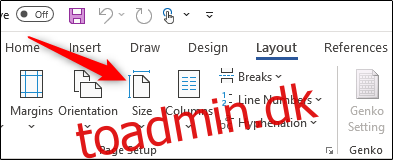
Der vises en rullemenu, hvor du ser en generøs liste over papirstørrelser. Du skal blot vælge en indstilling fra denne liste for at ændre papirstørrelsen for hele dokumentet.
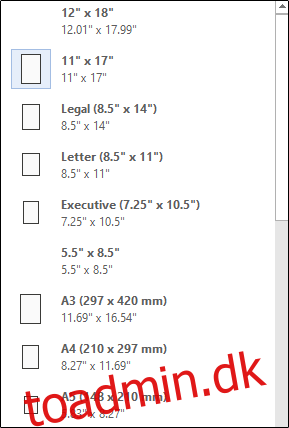
Skift papirstørrelsen fra et bestemt punkt og frem
Der kan være tidspunkter, hvor du skal bruge to forskellige papirstørrelser i det samme Word-dokument. Du kan nemt opnå dette med nogle få trin.
Først skal du sikre dig, at markøren er der, hvor du vil have den nye papirstørrelse til at starte. Hvis det tilfældigvis er midt på en side, flyttes det blot til en ny side, når du har valgt den nye størrelse.
Gå derefter tilbage til gruppen “Sideopsætning” på fanen “Layout” og klik på “Størrelse” igen. Denne gang, men i stedet for at vælge en mulighed fra listen, skal du klikke på “Flere papirstørrelser” nederst i menuen.
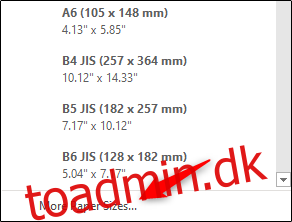
Her på fanen “Papir” i dialogboksen “Sideopsætning” skal du vælge den ønskede størrelse under “Papirstørrelse”.
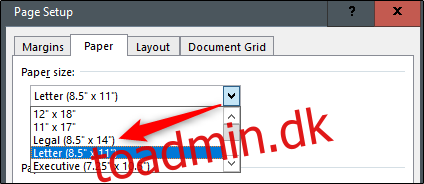
Nederst i dialogboksen skal du klikke på rullepilen ved siden af ”Anvend på”, klik på “Dette punkt fremad”, og klik derefter på “OK”.
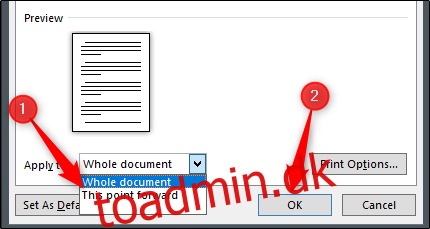
Den placering, hvor du havde din markør, vises nu på en ny side med den nye papirstørrelse.
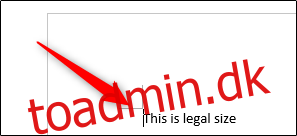
Skift standardpapirstørrelsen i Word
Words standardpapirstørrelse er “Letter”, som er 8,5 x 11 tommer. Hvis du bruger en anden størrelse oftere end standardstørrelsen, kan du ændre standardstørrelsen for alle nye dokumenter. På denne måde behøver du ikke at ændre papirstørrelsen for hvert nyt dokument, du opretter.
For at gøre dette skal du gå til Layout > Størrelse > Flere papirstørrelser. Klik på “Papir” i dialogboksen “Sideopsætning”, og klik derefter på rullepilen ud for “Papirstørrelse”.
Vælg den papirstørrelse, du vil gøre til standard for alle fremtidige dokumenter.
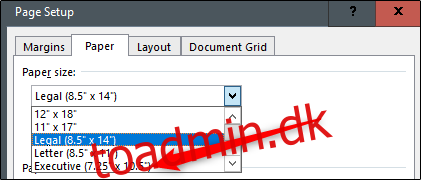
Klik på “Indstil som standard” nederst i dialogboksen.

Der vises en meddelelse, der beder dig bekræfte ændringen; klik på “Ja”.
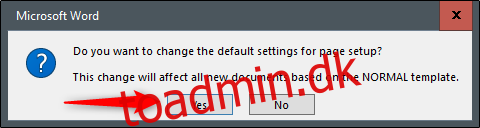
Klik på “OK” for at lukke dialogboksen Sideopsætning. Næste gang du åbner Word, vil papirstørrelsen være den, du lige har valgt.